Écoutez des articles dans Chrome sur mobile
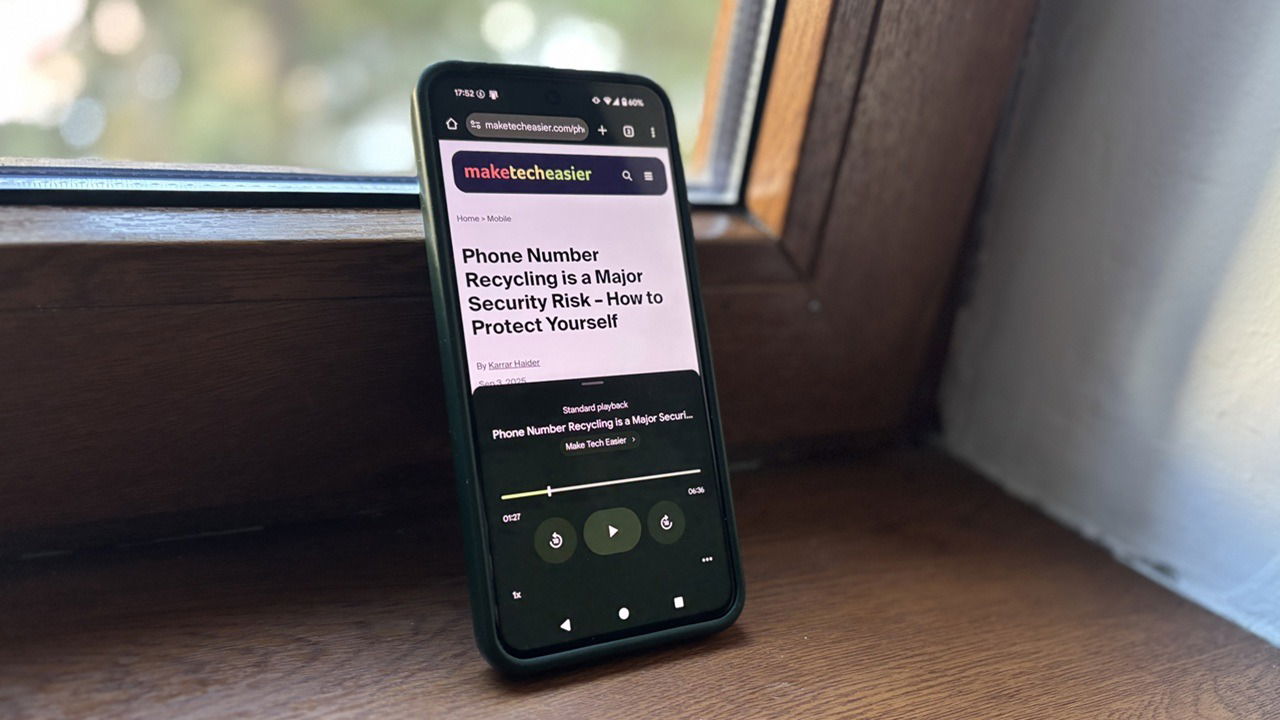
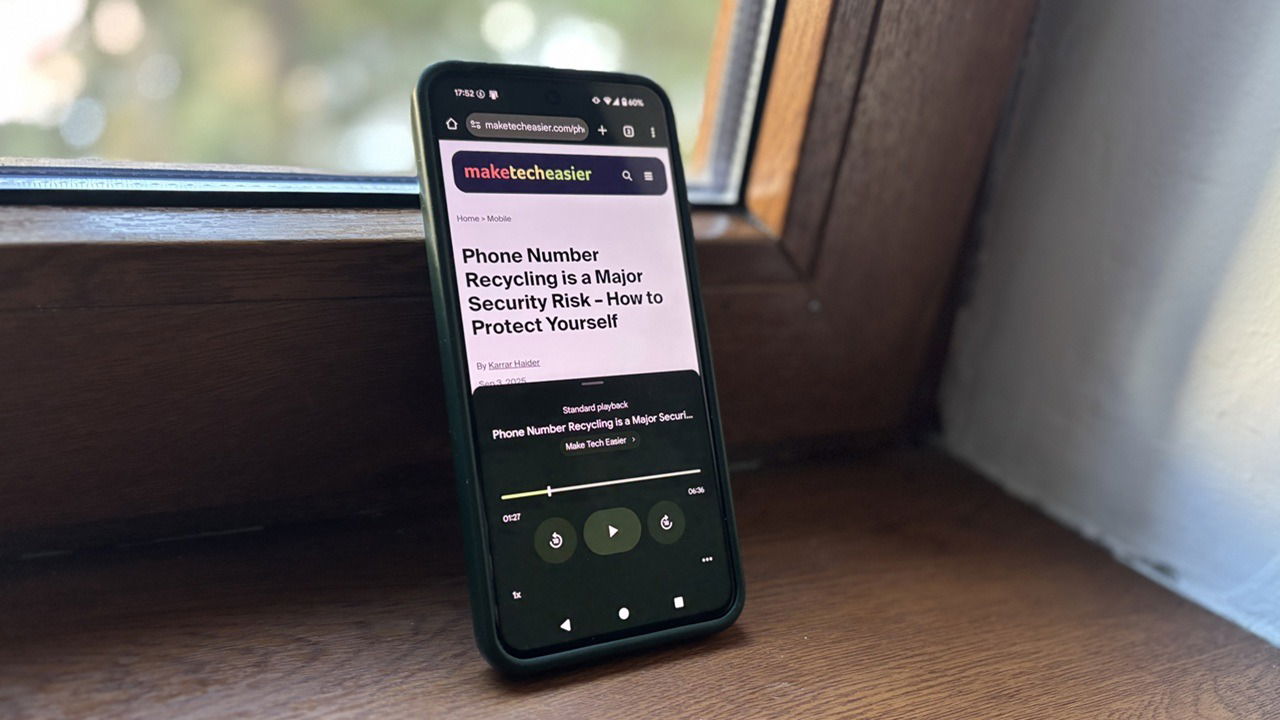
Nous sommes tous passés par là : vous tombez sur un article intéressant, mais vous n’avez pas le temps de le lire. Vous le sauvegardez et oubliez. Pour remédier à cela, Google propose une option pour écouter les articles depuis Chrome afin de vous permettre de multitâcher.
Important : si vous avez installé une extension VPN Chrome dont le nom vous semble suspect ou non vérifié, désinstallez-la et vérifiez sa provenance avant de continuer. Ce guide n’invente pas les raisons techniques de suppression ; faites preuve de prudence avec les extensions inconnues.
Quelles conditions préalables
- Fonctionne nativement dans Chrome sur Android. Sur iPhone, suivez la section “Alternatives” plus bas.
- L’option de lecture intégrée ne prend en charge que les articles en anglais (au moment de la rédaction de cet article).
- Connexion internet requise pour charger la page et pour certaines voix ou fonctionnalités liées au cloud.
- Les commandes et étiquettes à l’écran peuvent varier légèrement selon la version de Chrome et la configuration locale.
Comment demander à Chrome de lire un article (Android)
- Ouvrez l’application Chrome sur votre appareil Android et affichez la page contenant l’article.
- Appuyez sur les trois points en haut à droite pour ouvrir le menu.
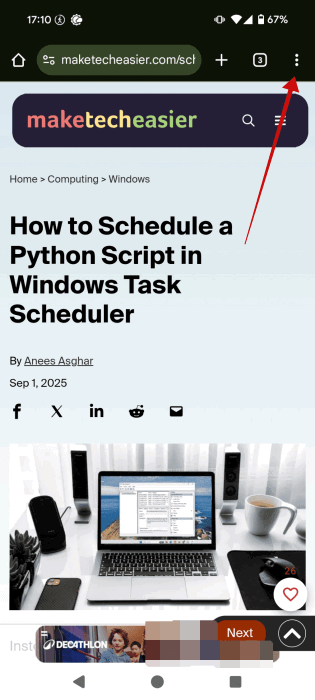
- Sélectionnez “Listen to this page” (ou l’équivalent affiché sur votre appareil). Si l’option n’apparaît pas, attendez que la page ait fini de charger puis réessayez.
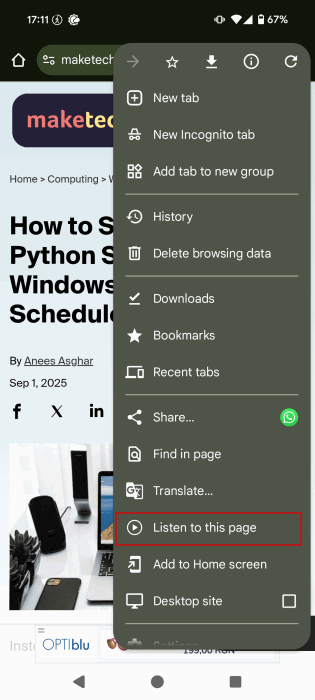
- Un lecteur s’affiche en bas de l’écran et commence la lecture mot à mot. Appuyez sur la barre de lecteur pour l’agrandir et accéder aux contrôles.
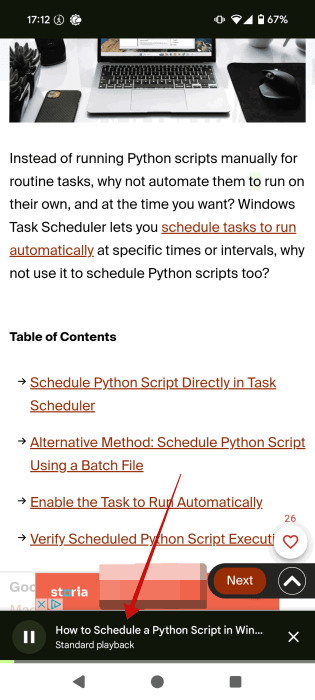
Fonctions principales du lecteur :
- Pause et lecture.
- Avance/Retour de 10 secondes.
- Réglage de la vitesse (touche indiquée par “1x” par défaut).
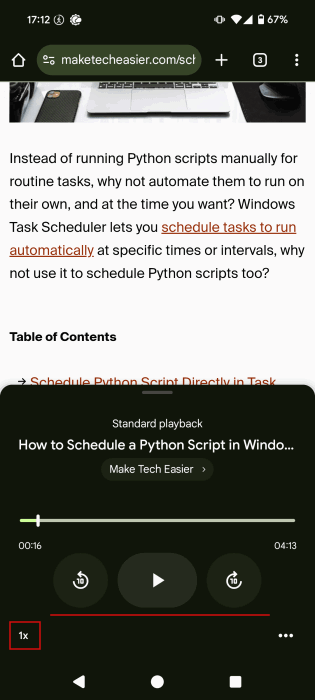
- Pour changer la voix, appuyez sur les trois points dans le lecteur puis sur “Voice” et choisissez une voix disponible (les voix proposées sont en anglais pour l’instant).
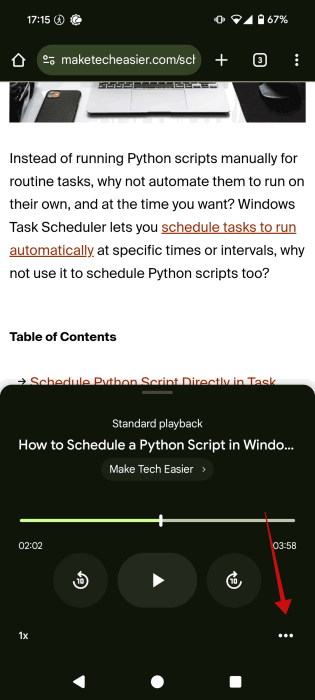
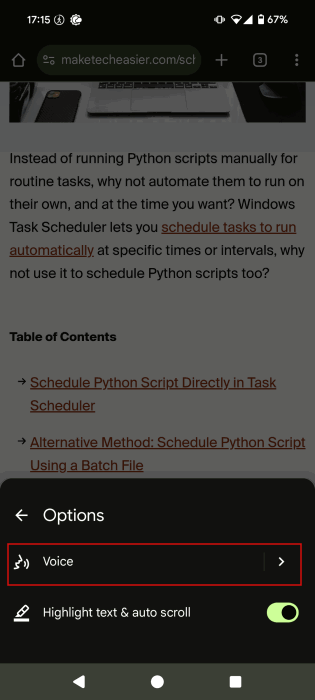
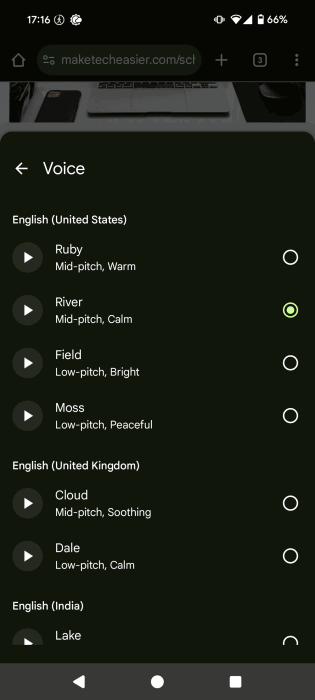
- Dans les Options, activez ou désactivez la mise en surbrillance du texte pendant la lecture et l’auto-scroll selon votre préférence.
Note : la lecture standard fait un rendu mot à mot. Google teste également une lecture assistée par IA (AI playback) dans certaines versions Canary, qui génère des résumés audio réorganisés et plus concis. Si cette option est disponible sur votre appareil, vous pourrez basculer entre la lecture standard et la lecture AI.
Alternatives et cas d’usage (iPhone et autres navigateurs)
Si vous êtes sur iPhone ou si vous voulez plus de contrôle : utilisez Gemini pour lire des articles ouverts dans Chrome ou dans n’importe quel navigateur mobile. Cette méthode fonctionne sur Android et iOS.
Étapes rapides avec Gemini :
- Ouvrez l’article dans Chrome (ou Safari).
- Lancez Gemini : dites “Hey Google” sur Android ou ouvrez l’app Gemini sur iOS.
- Dans Gemini, appuyez sur l’icône “Live” en bas.
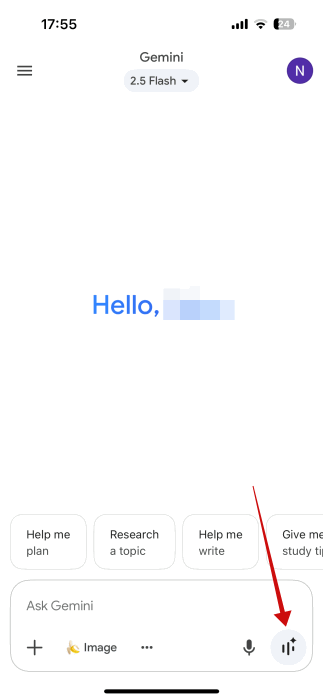
- Sélectionnez l’icône d’écran dans le menu Live pour partager l’écran.
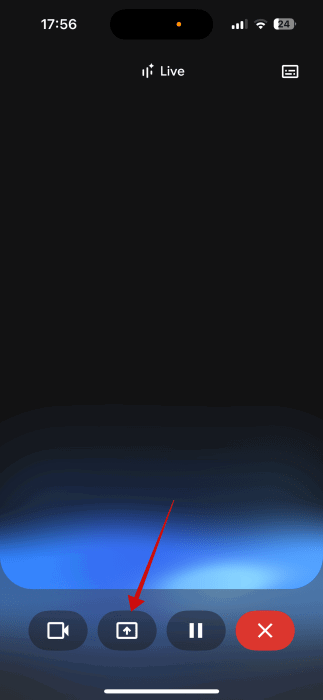
- Autorisez la diffusion/partage d’écran. Gemini verra alors votre affichage.
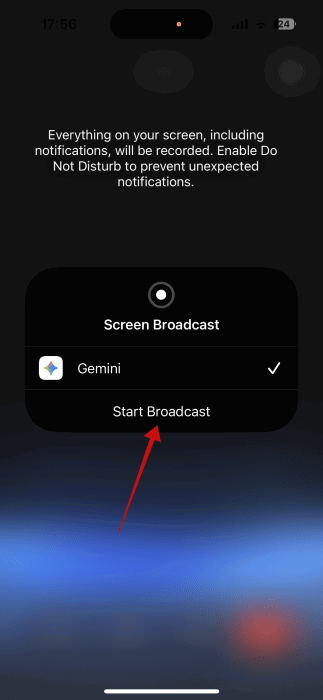
- Revenez à Chrome et demandez à Gemini : « lis-moi cet article à haute voix ». Gemini commencera la lecture et peut générer un résumé audio ou un aperçu.
Important : Gemini lit l’écran en direct. Sur iPhone, une notification rouge indique que Gemini est en mode Live. Si Gemini s’arrête à la fin d’un paragraphe, dites simplement « Continue » pour qu’il reprenne.
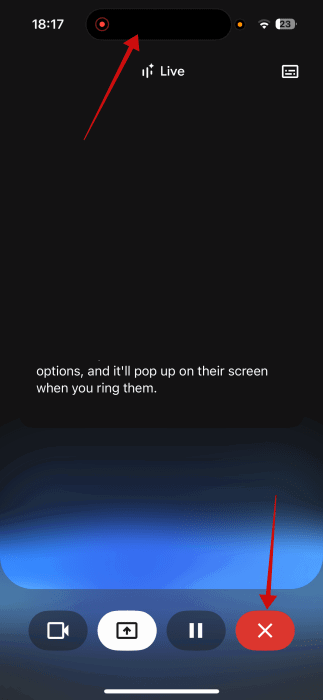
Après la session, Gemini peut fournir une transcription de la conversation en direct.
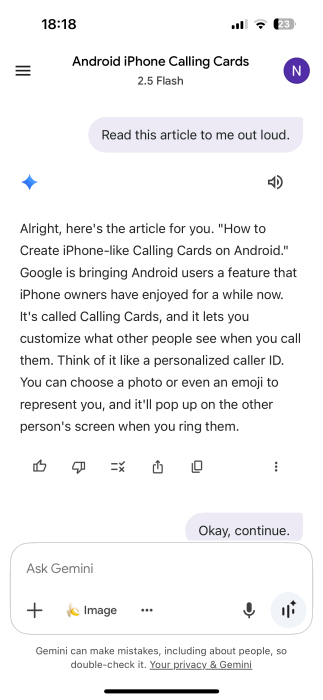
Note : si vous utilisez Safari sur iPhone, l’option “Listen to Page” existe aussi dans le navigateur mobile d’Apple.
Quand cette fonctionnalité peut échouer ou être limitée
- Langue : la lecture intégrée de Chrome ne supporte que l’anglais dans la version décrite ici. Pour d’autres langues, testez Gemini ou les fonctions natives d’accessibilité du système (VoiceOver sur iOS, Select-to-Speak sur Android).
- Pages fortement dynamiques ou contenant beaucoup de scripts peuvent empêcher l’outil d’identifier correctement le contenu principal.
- Articles protégés par des lecteurs payants ou des iframes tierces peuvent ne pas être pris en charge.
- Problèmes de permissions : si Chrome n’a pas le temps de charger ou si le réseau est lent, la commande peut ne pas apparaître.
Alternatives et approches complémentaires
- VoiceOver (iOS) : actif via Réglages > Accessibilité, peut lire n’importe quelle page.
- Select-to-Speak (Android) : utile si la fonction intégrée de Chrome n’apparaît pas.
- Extensions ou services tiers (Pocket, Instapaper) : ils offrent souvent une lecture audio, des marque-pages et des résumés.
- Applications text-to-speech spécialisées : pour des réglages vocaux avancés et une meilleure prise en charge multilingue.
Mini-méthodologie pour écouter efficacement des articles
- Pré-sélectionnez les articles importants et regroupez-les dans un dossier ou onglet.
- Priorisez par durée estimée de lecture : court/moyen/long.
- Pour les lectures longues, choisissez une voix et une vitesse confortables.
- Utilisez la fonction de surbrillance pour suivre le texte lors d’une relecture rapide.
- Si vous avez besoin d’un résumé, demandez à Gemini de générer un aperçu audio après la lecture initiale.
Liste de vérification selon le rôle
- Pour le lecteur pressé : vérifiez la vitesse, activez l’auto-scroll, utilisez la pause et les sauts de 10 s.
- Pour le chercheur/étudiant : activez la surbrillance et enregistrez la transcription (Gemini) pour référence.
- Pour le professionnel en mobilité : testez la combinaison casque Bluetooth + lecture pour la clarté en environnement bruyant.
SOP rapide (procédure standard) — écouter un article dans Chrome (Android)
- Ouvrir Chrome et charger l’article.
- Appuyer sur les trois points > “Listen to this page”.
- Agrandir le lecteur > régler vitesse/voix.
- Activer surbrillance si nécessaire.
- À la fin, fermer le lecteur ou revenir en arrière.
Critères d’acceptation / tests simples
- Le lecteur s’ouvre et commence la lecture pour un article en anglais.
- Les contrôles pause/play et avance/recul de 10 s fonctionnent.
- Le réglage de vitesse modifie nettement la vitesse de lecture.
- Changer la voix remplace la voix parlée.
- En cas de diffusion via Gemini, la transcription apparaît après la session.
Conseils de confidentialité et sécurité
- Ne diffusez pas d’écran contenant des informations sensibles lors de l’utilisation de Gemini Live.
- Révisez les permissions d’extension dans Chrome et désactivez celles dont vous n’avez pas besoin.
- Si une extension VPN ou autre vous paraît douteuse, désinstallez-la et consultez les avis et la provenance.
Bonnes pratiques et heuristiques rapides
- Heuristique de sélection : si l’article fait moins de 5 minutes de lecture, écoutez en vitesse normale ; au-delà, augmentez légèrement la vitesse et sautez les sections non pertinentes.
- Méthode de rétention : activez la surbrillance et notez les timestamps ou passages clés lorsque vous entendez des idées importantes.
Contre-exemples / cas où préférer une autre méthode
- Article très visuel (infographies, cartes) : la lecture audio perd l’information visuelle ; préférez la lecture visuelle ou combinez audio + repères visuels.
- Texte en langue non supportée par la voix de Chrome : utilisez Gemini ou les outils d’accessibilité natifs.
- Pages payantes ou protégées : la lecture peut être bloquée ; capturez des sections autorisées ou utilisez des résumés manuels.
Résumé
- Chrome sur Android propose une fonction simple pour écouter des articles anglais et offre des contrôles basiques (vitesse, voix, sauts de 10 s).
- Gemini permet de diffuser l’écran et d’obtenir des lectures et résumés audio sur Android et iOS, avec transcription après la session.
- Testez les alternatives d’accessibilité natives (VoiceOver, Select-to-Speak) si la fonctionnalité intégrée ne convient pas.
- Protégez votre vie privée : évitez de partager des écrans contenant des informations sensibles et supprimez les extensions douteuses.
Points clés : activez la lecture, choisissez la voix et la vitesse, utilisez Gemini pour des résumés ou quand Chrome n’est pas suffisant.
Fin.
Matériaux similaires

Installer et utiliser Podman sur Debian 11
Guide pratique : apt-pinning sur Debian

OptiScaler : activer FSR 4 dans n'importe quel jeu
Dansguardian + Squid NTLM sur Debian Etch

Corriger l'erreur d'installation Android sur SD
